- Del 1. Hur man beskär ett foto på iPhone genom appen Foton
- Del 2. Hur man beskär ett foto på iPhone Online
- Del 3. Hur man beskär ett foto på iPhone med tredjepartsapp
- Del 4. Hur man beskär ett foto på iPhone med FoneLab Video Converter Ultimate
- Del 5. Vanliga frågor om hur man beskär ett foto på iPhones
- Konvertera AVCHD till MP4
- Konvertera MP4 till WAV
- Konvertera MP4 till WebM
- Konvertera MPG till MP4
- Konvertera SWF till MP4
- Konvertera MP4 till OGG
- Konvertera VOB till MP4
- Konvertera M3U8 till MP4
- Konvertera MP4 till MPEG
- Bädda in undertexter i MP4
- MP4-delare
- Ta bort ljudet från MP4
- Konvertera 3GP-videor till MP4
- Redigera MP4-filer
- Konvertera AVI till MP4
- Konvertera MOD till MP4
- Konvertera MP4 till MKV
- Konvertera WMA till MP4
- Konvertera MP4 till WMV
Hur man beskär ett foto på iPhone [4 ledande procedurer]
 Uppdaterad av Lisa Ou / 15 dec 2023 16:30
Uppdaterad av Lisa Ou / 15 dec 2023 16:30Hej! Med min familj och mina vänner gick vi till en av de berömda turistplatserna i vårt ställe. Vi tog många bilder för att vi ville uppskatta ögonblicket. Genom foton kan vi snart minnas detta ögonblick. När jag bläddrade i bilderna lockade ett foto mina ögon. Jag vill lägga upp det på mitt konto på sociala medier. Det finns dock för många onödiga saker i bakgrunden. Hur beskär jag ett foto på min iPhone? Snälla hjälp mig. Tack på förhand!
Att lägga upp en bild på dina sociala mediekonton måste vara estetiskt. Det är en av trenderna i den här generationen såklart! Vi bryr oss om dig. Det är därför vi publicerar 4 av de bästa metoderna du kan använda. Se dem nedan.
![Hur man beskär ett foto på iPhone [4 ledande procedurer]](https://www.fonelab.com/images/video-converter-ultimate/how-to-crop-a-photo-on-iphone/how-to-crop-a-photo-on-iphone.jpg)

Guide Lista
- Del 1. Hur man beskär ett foto på iPhone genom appen Foton
- Del 2. Hur man beskär ett foto på iPhone Online
- Del 3. Hur man beskär ett foto på iPhone med tredjepartsapp
- Del 4. Hur man beskär ett foto på iPhone med FoneLab Video Converter Ultimate
- Del 5. Vanliga frågor om hur man beskär ett foto på iPhones
Del 1. Hur man beskär ett foto på iPhone genom appen Foton
Det som är bra med iPhone är att den har en inbyggd app för att beskära ditt foto med appen Foton. Bortsett från beskärning kan du utföra olika redigeringar på dina iPhone-foton. Du kan rotera bilder, lägga till effekter, justera ljusstyrkan och mer.
Hur beskära iPhone-foton genom appen Foton? Se de detaljerade instruktionerna nedan som vi har förberett åt dig. Gå vidare.
Starta Bilder app-ikonen på din iPhone och leta reda på bilden du vill beskära. Efter det trycker du på Redigera knappen längst upp till höger i huvudgränssnittet. Välj senare Beskär ikon i det nedre högra hörnet. Beskär fotot senare genom att justera Beskär ramikon. Spara ändringarna genom att trycka på Färdig knapp.
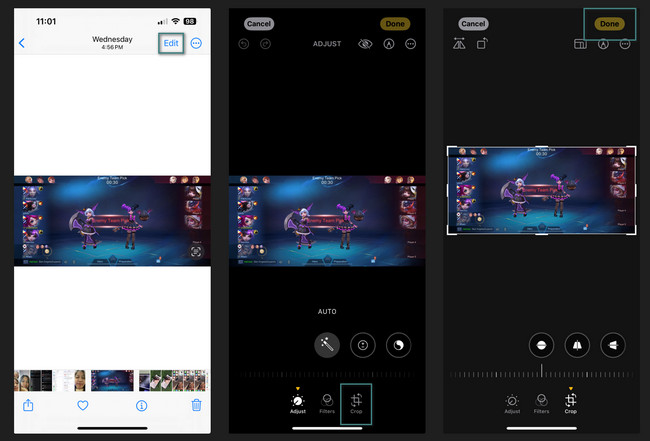
Video Converter Ultimate är den bästa programvara för video- och ljudkonvertering som kan konvertera MPG / MPEG till MP4 med snabb hastighet och hög bild / ljudkvalitet.
- Konvertera alla video / ljud som MPG, MP4, MOV, AVI, FLV, MP3, etc.
- Stöd 1080p / 720p HD- och 4K UHD-videokonvertering.
- Kraftfulla redigeringsfunktioner som Trim, beskär, rotera, effekter, förbättra, 3D och mer.
Del 2. Hur man beskär ett foto på iPhone Online
iLoveIMG är ett av de ledande onlineverktygen som kan beskära iPhone-foton. Den är väldigt enkel att använda och användarvänlig. Verktyget stöder dock endast begränsade fotofilformat. Den innehåller JPG, PNG och GIF. Om ditt bildformat inte ingår i de nämnda kan du inte använda verktyget för beskärningsprocessen.
Vill du använda det här verktyget för att beskära foton på iPhone? Se de detaljerade stegen nedan om dess process. Gå vidare.
steg 1Starta en av webbläsarna på din iPhone. Det kan vara Safari, Chrome, etc. Skriv sedan https://www.iloveimg.com/crop-image-webbplatsen. Tryck senare på Välj bild knappen i mitten av huvudgränssnittet. Importera fotot som du vill beskära efteråt.
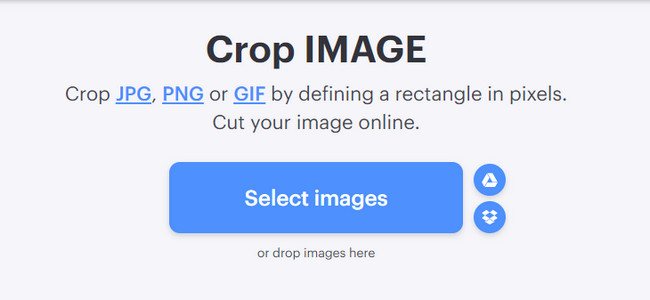
steg 2Du kommer att se hela bilden på skärmen. Efter det, använd Beskär ram för att spåra den del av fotot som du vill beskära. Tryck på Beskära bild för att tillämpa ändringarna och spara bilden på din iPhone.
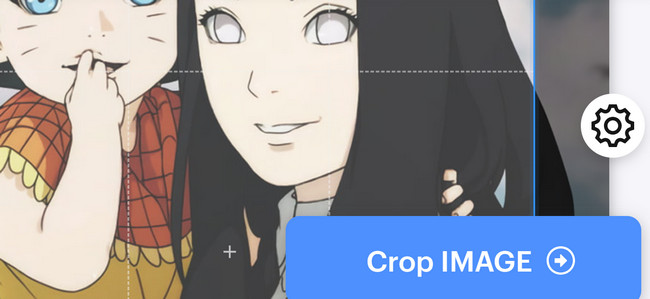
Del 3. Hur man beskär ett foto på iPhone med tredjepartsapp
Alternativt kan du använda en tredjepartsapp för att beskära ett foto på iPhone. YouCam Perfect - Photo Editor är en av de mest använda och pålitliga. Det beror på hur lätt det är att använda verktyget och hur färgglatt det är.
Du måste dock registrera dig först innan du kan använda den. Det kommer att ta för mycket av din tid om så är fallet. Det låter dig bara registrera dig med Facebook, Twitter och e-post. I det här fallet kommer appen att få information om dig. Denna app rekommenderas inte om du inte vill avslöja din information. Men om du kommer att använda appen, se de detaljerade stegen nedan. Gå vidare.
steg 1Ladda ner appen på din iPhone och starta den efteråt. Vänligen registrera dig på appens första skärm och välj Redigera foto knappen senare. Importera fotot som du vill beskära. Du kommer att dirigeras till en ny skärm. Vänligen välj verktyg ikonen längst ned i appen.
steg 2Beskär fotot beroende på vad du föredrar. Efter det trycker du på Kontrollera ikonen i det nedre högra hörnet av appen för att tillämpa ändringarna. Du kommer att omdirigeras till föregående iPhone-skärm eller gränssnitt för appen. Vänligen välj Save knapp. Din iPhone skapar ett album där den beskurna videon sparas.
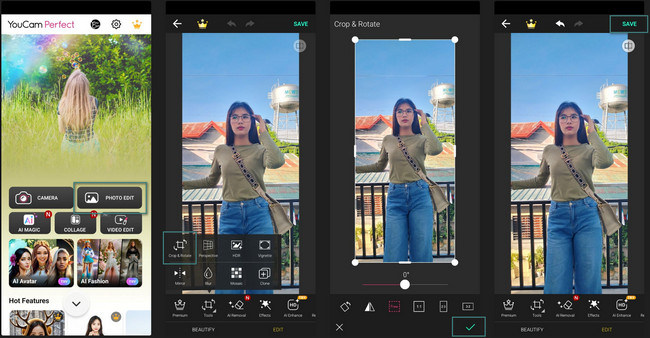
Del 4. Hur man beskär ett foto på iPhone med FoneLab Video Converter Ultimate
Vet du att du också kan beskära ett foto på iPhone via en dator? Det är möjligt med hjälp av FoneLab Video Converter Ultimate! Det som är bra med det här verktyget är att du kommer att vara förhandsgranskningen av bilden innan du sparar den. I det här fallet kommer du att veta om du älskar resultatet.
Dessutom har verktyget andra funktioner som du kan använda för dina ljud-, foto- och videofiler. Du behöver bara utforska det, särskilt dess Toolbox-funktion. Vill du använda det här verktyget för att beskära dina bilder? Se hela guiden nedan.
Video Converter Ultimate är den bästa programvara för video- och ljudkonvertering som kan konvertera MPG / MPEG till MP4 med snabb hastighet och hög bild / ljudkvalitet.
- Konvertera alla video / ljud som MPG, MP4, MOV, AVI, FLV, MP3, etc.
- Stöd 1080p / 720p HD- och 4K UHD-videokonvertering.
- Kraftfulla redigeringsfunktioner som Trim, beskär, rotera, effekter, förbättra, 3D och mer.
steg 1Klicka på Gratis nedladdning knappen på verktygets webbplats. Starta den efter att du har konfigurerat den i enlighet med det.
steg 2Klicka på Collage knappen längst upp. Välj senare Enkel ram i det nedre vänstra hörnet av avsnittet nedan. Efter det klickar du på Plus-ikonen och importera fotot du vill beskära.
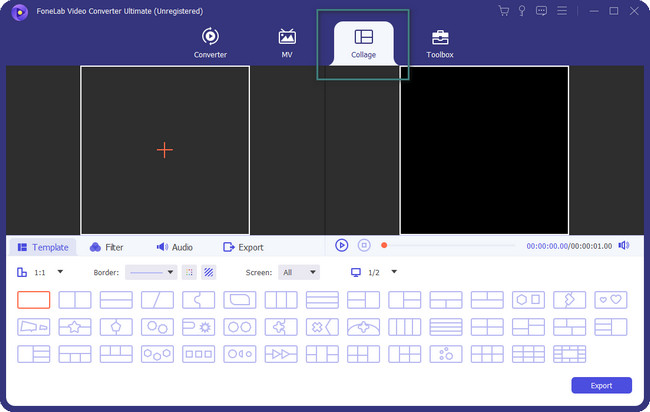
steg 3Du kommer att se bilden till vänster. Dess förhandsvisning kommer att vara till höger. Högerklicka på originalbilden och välj Redigera knapp. Du kommer att vara på nästa gränssnitt. Vänligen använd Beskär ram för att beskära bilden. Kryssa för OK ikonen för att spara ändringarna.
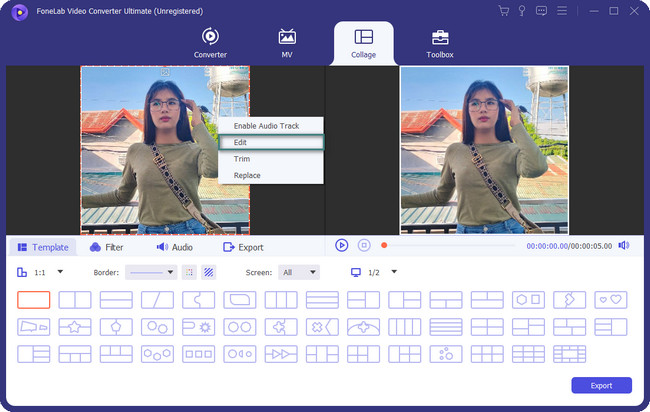
steg 4Det är dags att spara bilden. Vänligen klicka på Exportera knappen för att behålla den beskurna bilden.
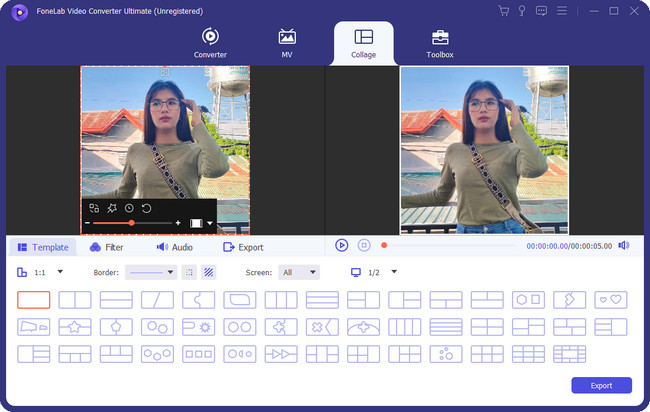
Video Converter Ultimate är den bästa programvara för video- och ljudkonvertering som kan konvertera MPG / MPEG till MP4 med snabb hastighet och hög bild / ljudkvalitet.
- Konvertera alla video / ljud som MPG, MP4, MOV, AVI, FLV, MP3, etc.
- Stöd 1080p / 720p HD- och 4K UHD-videokonvertering.
- Kraftfulla redigeringsfunktioner som Trim, beskär, rotera, effekter, förbättra, 3D och mer.
Del 5. Vanliga frågor om hur man beskär ett foto på iPhones
1. Varför sparar inte min iPhone skärmdumpar?
När vi tar en skärmdump på iPhone visar den dig Förhandsvisning ikonen för fotot. Den kommer att placeras i det nedre vänstra hörnet av huvudgränssnittet. Funktionen låter dig redigera bilden, inklusive beskära den. Men varför kan du inte spara den beskurna skärmdumpen? Det är mest på grund av ändringarna i iOS 16-versionen. De Bilder appen är försenad, så den låter dig behålla bilden innan skärmdumpen har beskärts färdigt.
2. Kan jag beskära en oregelbunden form i en bild via iPhones inbyggda funktion?
Tyvärr inte. Du kan inte beskära iPhone-fotot i en oregelbunden eller fri form. Anledningen är att iPhone inte har något inbyggt verktyg eller funktion för att göra det. Om du vill göra det kan du ladda ner en applikation till din iPhone.
Det är allt för nu om hur man beskär iPhone-foton. Vi hoppas att du har haft kul med att beskära dina iPhone-bilder för att göra dem estetiska! Dessutom, glöm inte att prova FoneLab Video Converter Ultimate. Det kan redigera dina bilder på många sätt! Har du fler frågor i huvudet? Lägg dem i kommentarsfältet nedan så att vi kan svara på dem. Tack så mycket!
Video Converter Ultimate är den bästa programvara för video- och ljudkonvertering som kan konvertera MPG / MPEG till MP4 med snabb hastighet och hög bild / ljudkvalitet.
- Konvertera alla video / ljud som MPG, MP4, MOV, AVI, FLV, MP3, etc.
- Stöd 1080p / 720p HD- och 4K UHD-videokonvertering.
- Kraftfulla redigeringsfunktioner som Trim, beskär, rotera, effekter, förbättra, 3D och mer.
